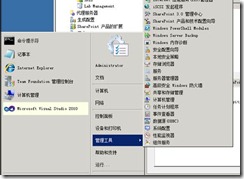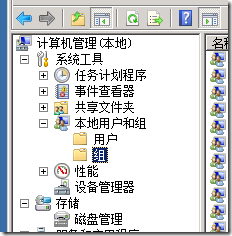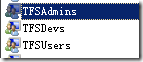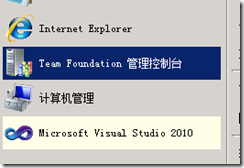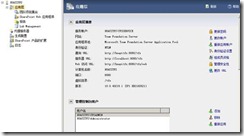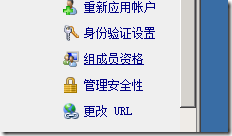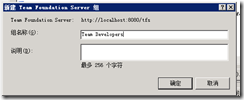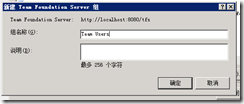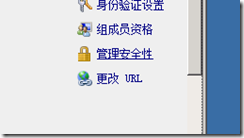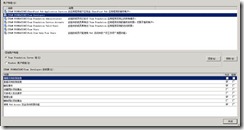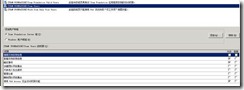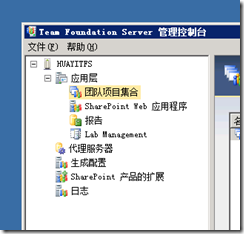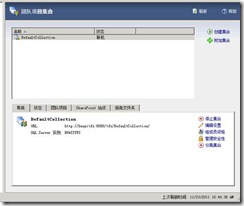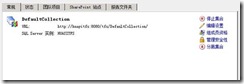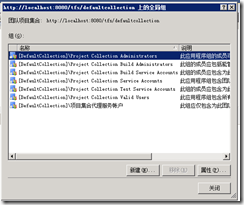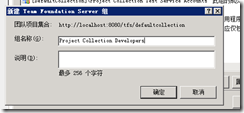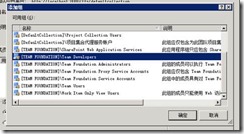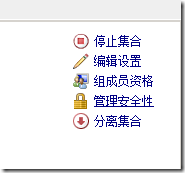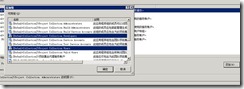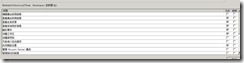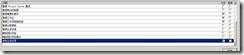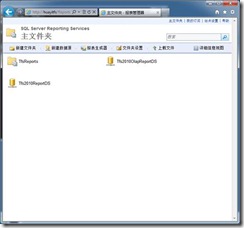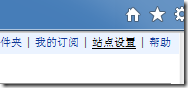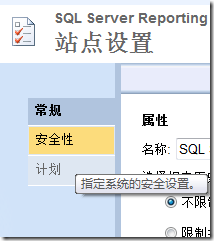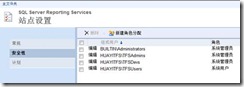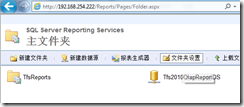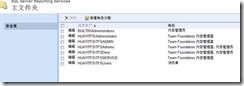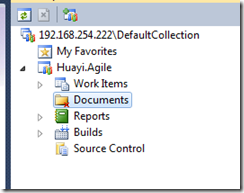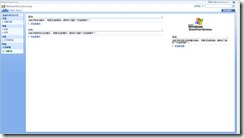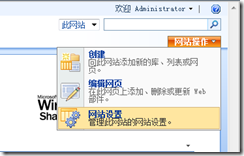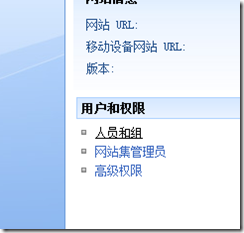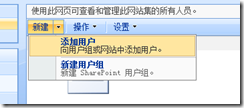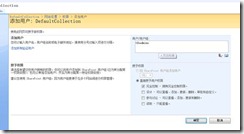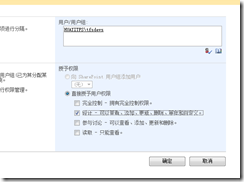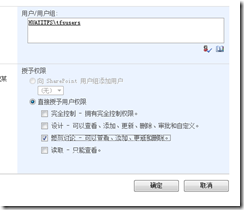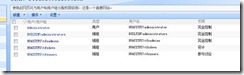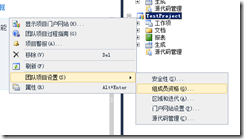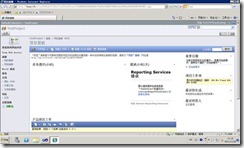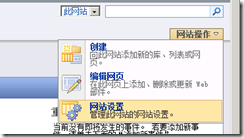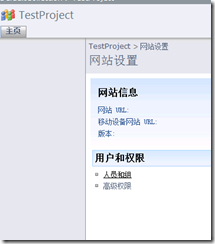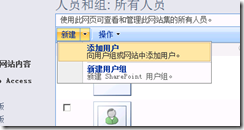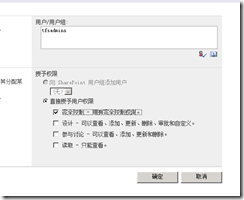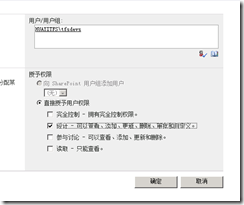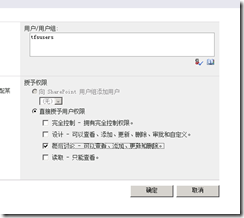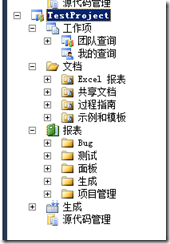[VSTS] 配置 Team Foundation Server 团队权限最佳实践
在之前的文章:[VSTS] 从零开始 Team Foundation Server 2010 安装配置详细图文教程中,我们介绍了详细的安装及配置TFS主体环境,接下来我们开始配置团队成员的权限,这里我以一些最佳实践方式来给大家演示配置过程,如果大家看到本文后觉得有更好的配置思路可以再沟通。
(以下图片如果看不清楚请点击打开后方可看到大图)
1. 打开计算机管理:
2. 选择本地用户和组中的组:
3. 新建如下3个组,并将对应人员帐户创建好加入这些组中(这些人员不建议加入到管理员组)
a) TFSAdmins:TFS管理组,具有管理TFS中各项设置的权限;
b) TFSDevs:TFS开发人员组,具有普通权限,可以操作代码,报表,门户内容等;
c) TFSUsers:TFS用户组,参与用户,可查看报表,查看代码等。
4. 打开TFS管理控制台,这个控制台是在2010中新加入的:
5. 选择应用层,这一层是TFS全局内容设置:
6. 选择组成员资格:
7. 可看到默认用户组划分:
8. 创建Team Developers组:
9. 创建Team Users组:
10. 选择Team Dvelopers组的属性,选择Windows用户或组,将TFSDevs组加入其中:
11. 同理,将TFSUsers加入到Team Users组中:
12. 将TFSAdmins加入到自带管理组Team Foundation Administrators组中:
13. 接着选择管理安全性:
14. 选择添加,将刚才的两个Team组加入到安全管理中:
15. 配置Developers组权限如下,这个可根据不同需求配置:
14. 配置Users组权限如下:
16. 接着选择团队项目集合:
17. 界面如下:
18. 同样的选择组成员资格:
19. 打开后会看到如下组,这些组都是针对集合的:
20. 新建开发组:
21. 新建用户组:
22. 选择属性及TFS组,选择添加:
23. 将Developers组加入其中:
24. 同理,将Team Users组加入到集合Users组中:
25. 选择管理安全性:
26. 选择添加:
27. 将两个集合组加入到安全性设置中:
28. 配置开发组权限如下:
29. 配置用户组权限如下:
至此TFS层的权限配置完毕。
30. 接下来配置报表服务权限,打开:http://<tfsserver>/Reports,并用管理员帐户登录:
31. 选择右上方站点设置:
32. 选择安全性:
33. 选择新建角色分配,将TFSAdmins和TFSDevs加入管理员权限,TFSUsers加入用户权限:
34. 回到主文件夹,选择文件夹设置:
35. 同样将TFSAdmins和TFSDevs加入到管理员权限,将TFSUsers加入浏览者权限:
36. 配置完报表权限后可以看到TFS中已有报表可用状态,而文档为不可用,接下来继续配置SharePoint权限:
37. 打开http://<tfsserver>/sites/DefaultCollection/default.aspx,并用管理员登录:
38. 选择右侧网站操作中网站设置:
39. 选择人员和组选项:
40. 选择新建用户:
41. 将TFSAdmins组加入为完全控制:
42. 将TFSDevs加入为设计权限:
43. 将TFSUsers加入为参与权限:
44. 完成后如下:
至此,总权限配置基本完成,之后可以根据需要修改前面的设置。
45. 最后要注意到一点是,如果新建了团队项目,则需要单独为项目配置非管理组的用户
46. 只需要将集合开发人员(Project Collection Developers)加入到参与者中:
47. 将集合用户(Project Collection Users)加入到访问者中:
48. 另外要单独为SharePoint门户加访问权限,报表则不需要单独配置。
49. 选择网站设置:
50. 选择人员和组链接:
51. 选择新建中的添加用户:
52. 将TFSAdmin组加入完全控制权限:
53. 将TFSDevs加入到设计权限:
54. 将TFSUsers加入到参与讨论权限:
55. 重新连入TFS即可看到文档项可用:
以上为搜有配置内容,至此,我们可以在开发过程中享受TFS带来的优势,希望本文能帮助大家,多谢!